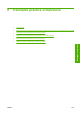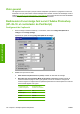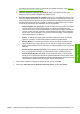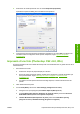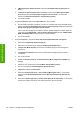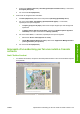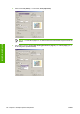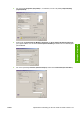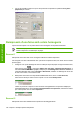HP Designjet Z6100 Printer Series User's Guide
8. Seleccioneu la vostra impressora i feu clic al botó Properties (Propietats).
Apareixerà el quadre de diàleg del controlador de la impressora.
9. Configureu les opcions d’impressió que desitgeu i després feu clic a botó OK. Per obtenir més
informació sobre la configuració de les opcions d’impressió, vegeu
Opcions d’impressió
a la pàgina 83.
Impressió d’una foto (Photoshop CS2 v9.0, Win)
En aquest exemple es fa servir l’Adobe Photoshop CS2 V9.0 al Windows XP. La gestió del color es fa
amb Photoshop.
1. Recomanacions inicials:
●
Seleccioneu el tipus de paper adequat per a la feina.
●
El tipus de paper s'hauria de calibrar i perfilar amb la impressora i el nivell d'impressió que
teniu previst utilitzar. Vegeu
Calibratge de colors a la pàgina 116 i Perfil de color
a la pàgina 118.
●
Per obtenir una vista prèvia correcta de la imatge impresa, el monitor també s'hauria de
perfilar.
2. Obriu Adobe Photoshop CS2.
3. Al menú Edit (Edita), seleccioneu Color Settings (Configuració del color).
●
Assegureu-vos que aparegui la pantalla More Options (Més opcions).
●
A Color Management Policies (Polítiques de gestió de colors), seleccioneuPreserve
Embedded Profiles (Conserva els perfils incorporats).
●
AProfile Mismatches (Discrepàncies de perfil), seleccioneu Ask When Opening
(Pregunta en obrir) i Ask When Pasting (Pregunta en enganxar).
CAWW Impressió d’una foto (Photoshop CS2 v9.0, Win) 133
Exemples d’impressió